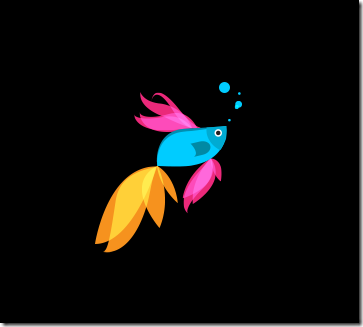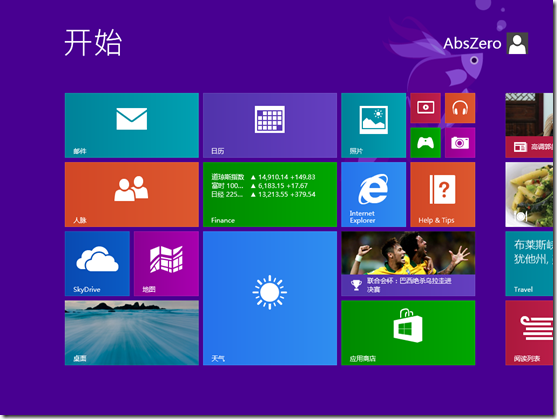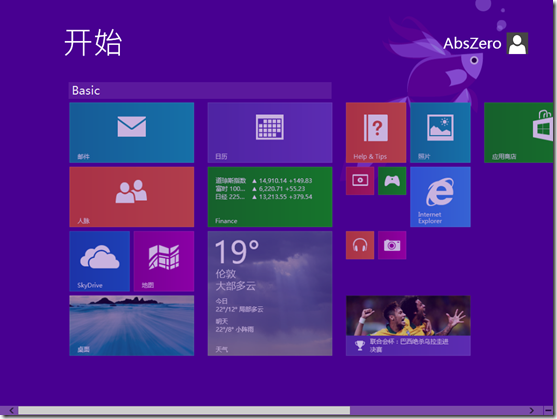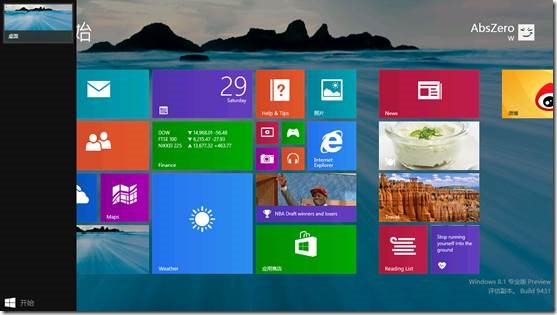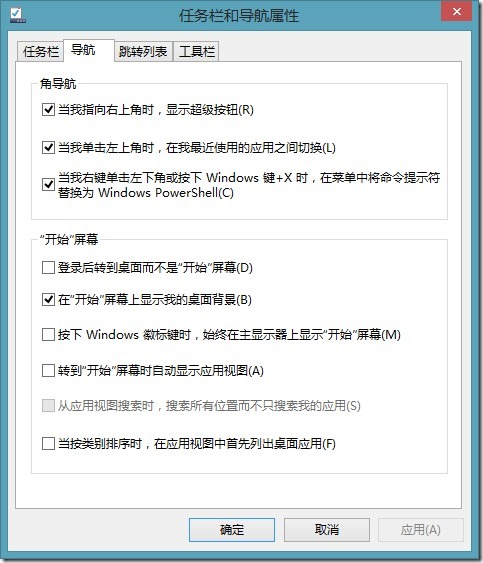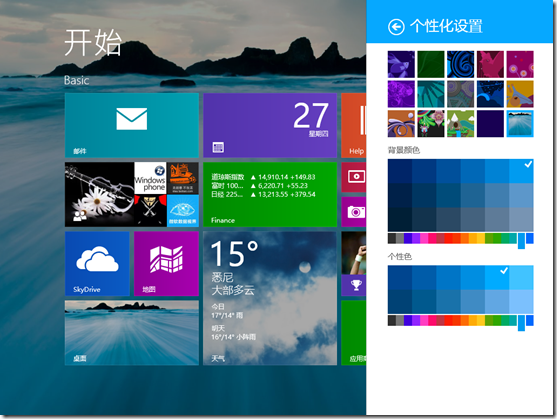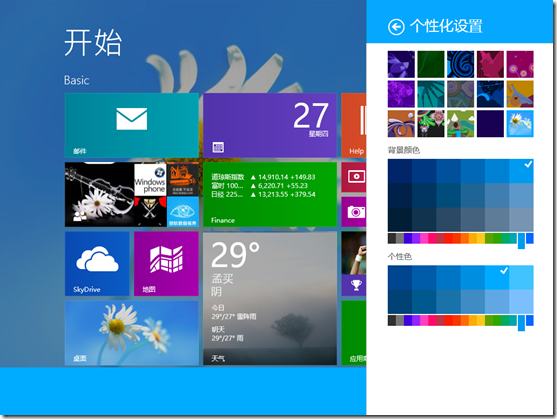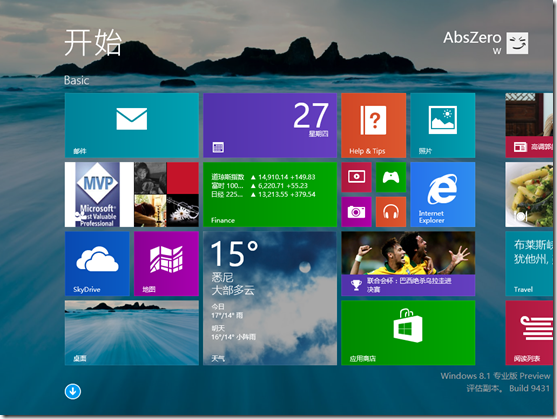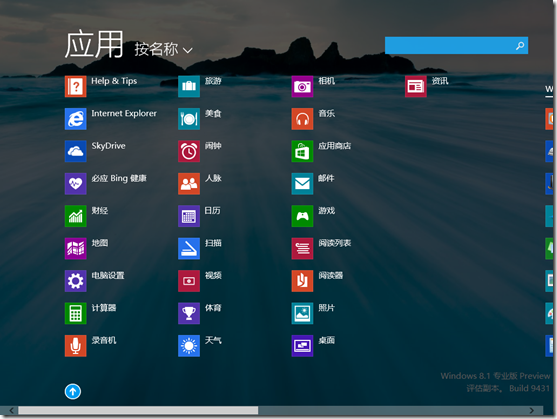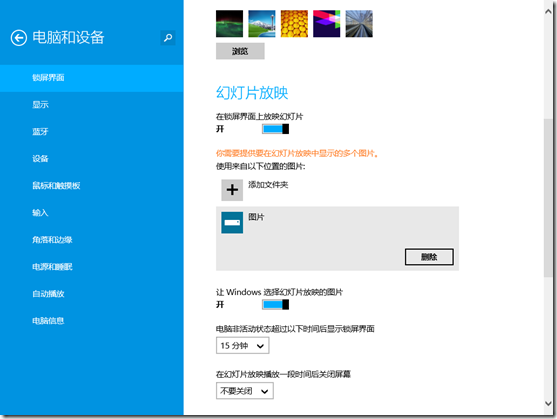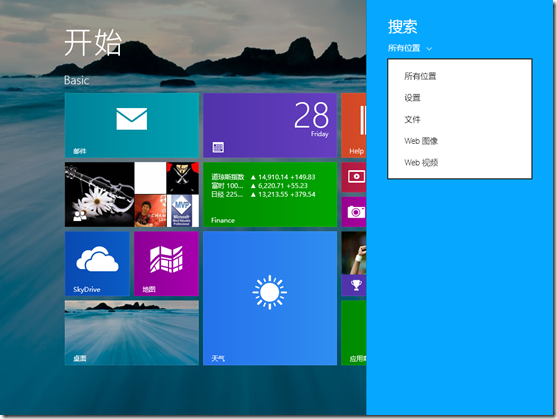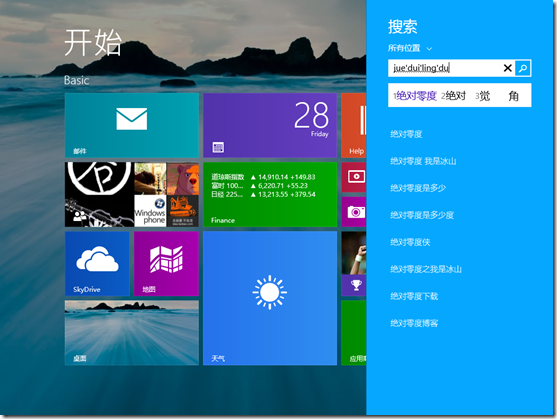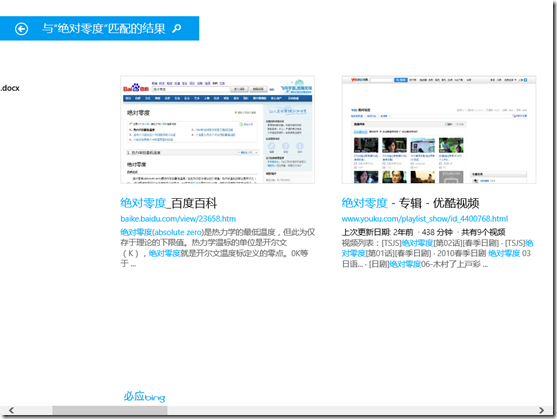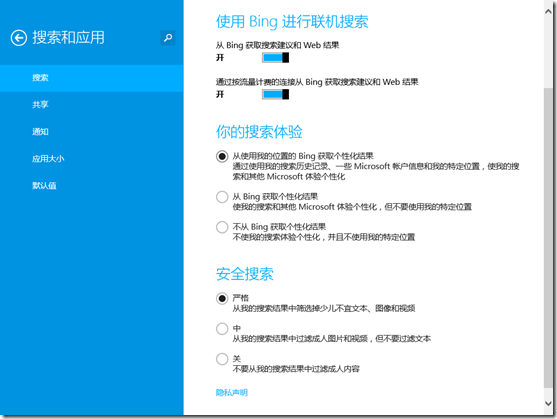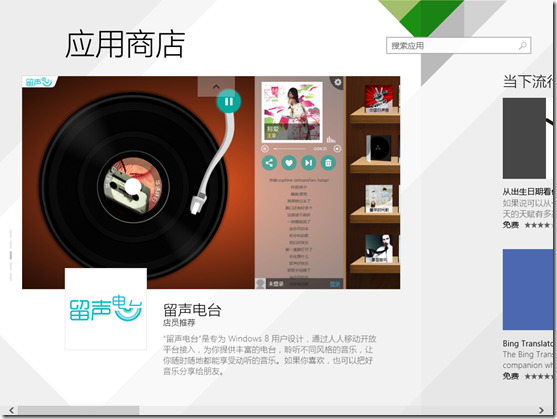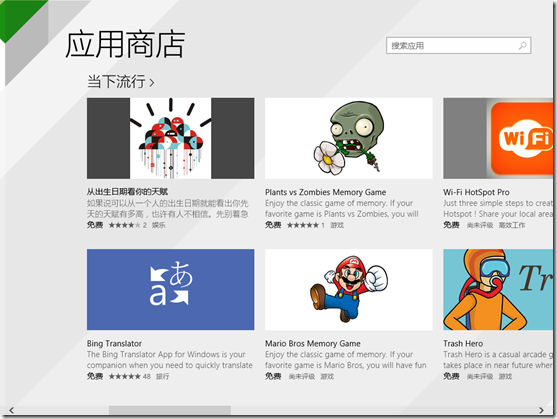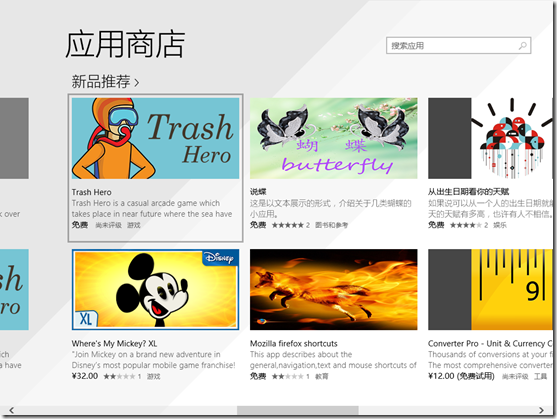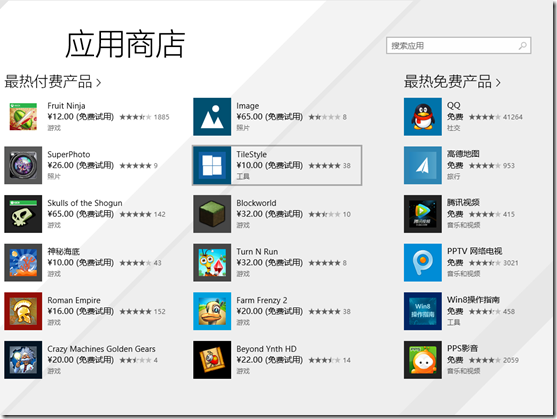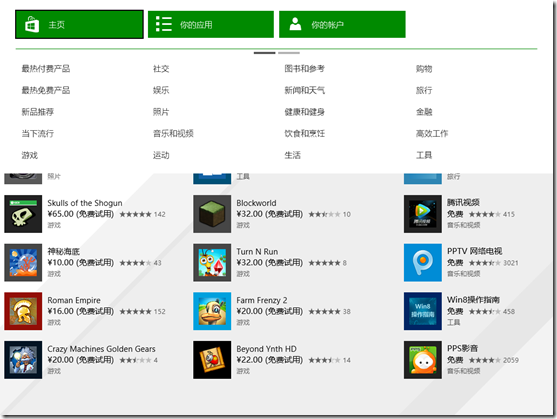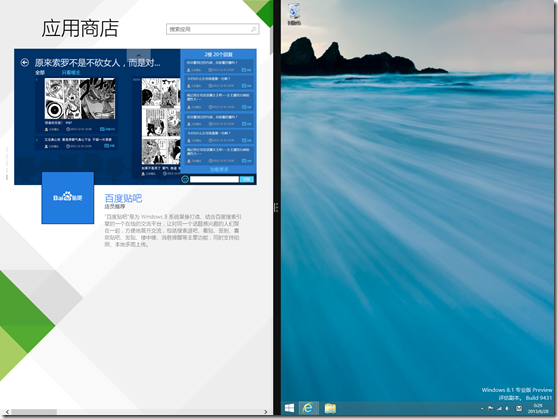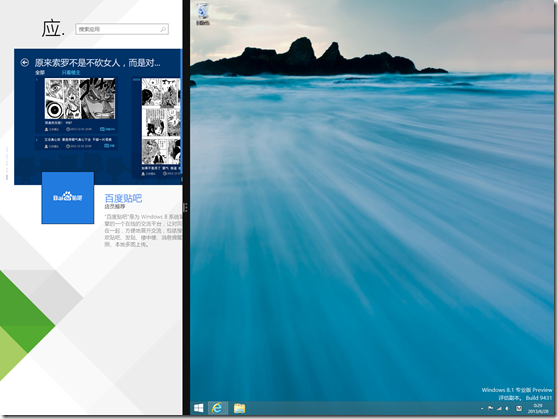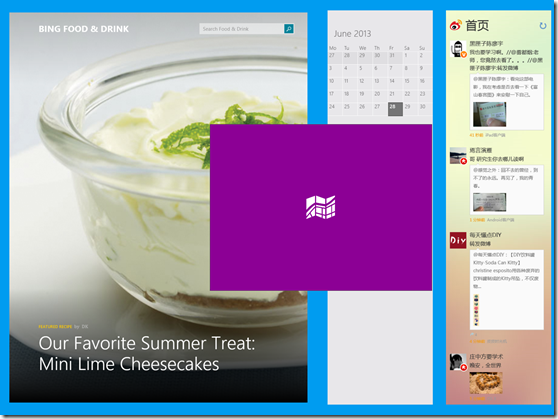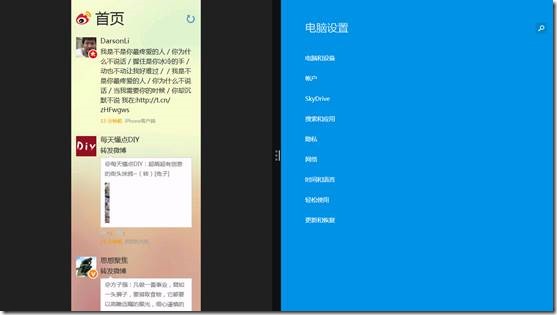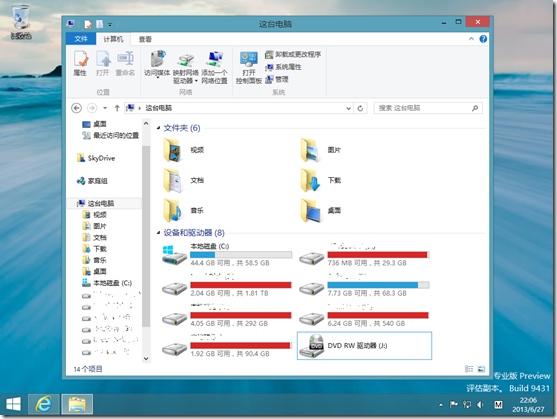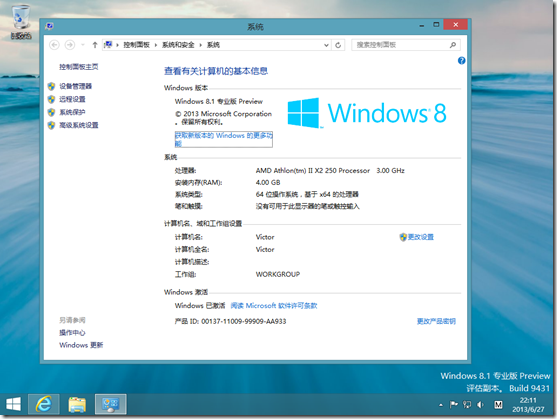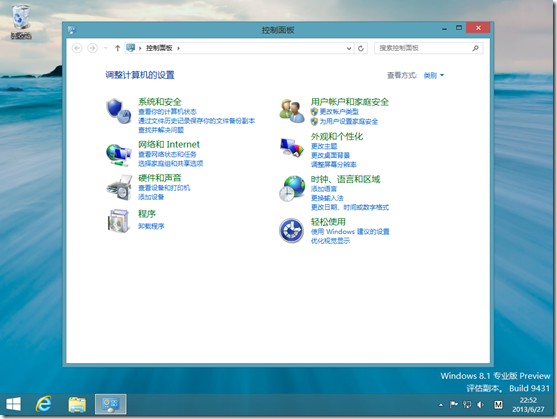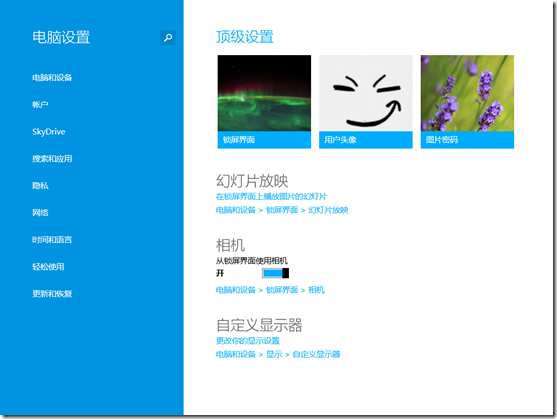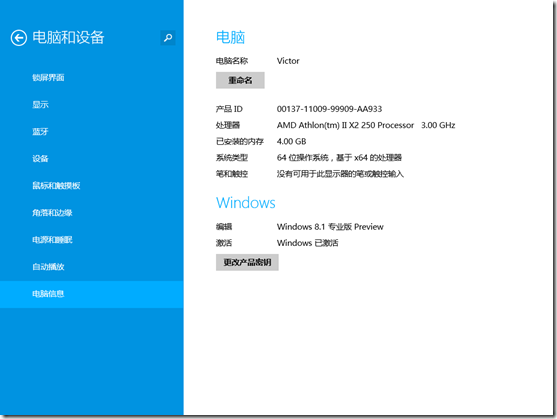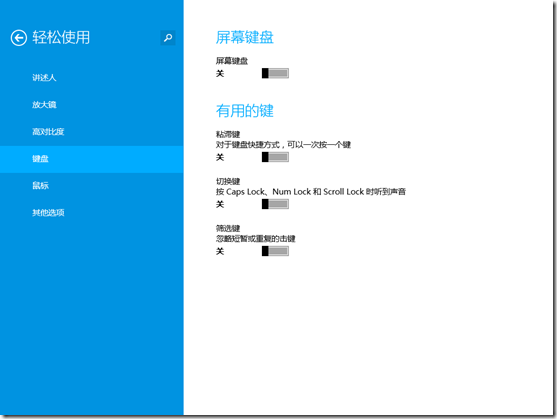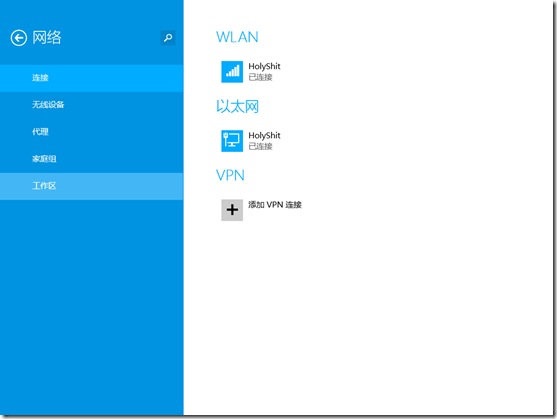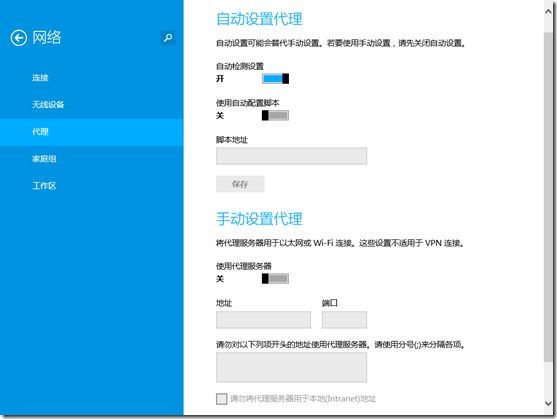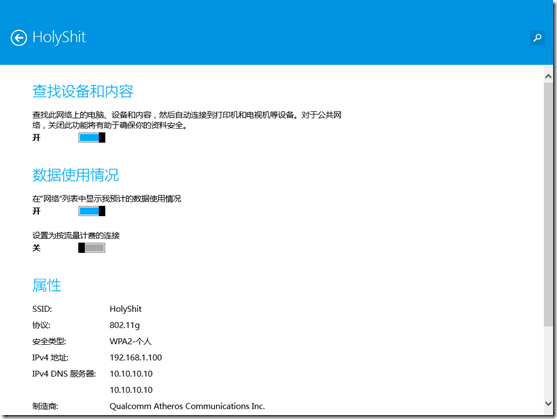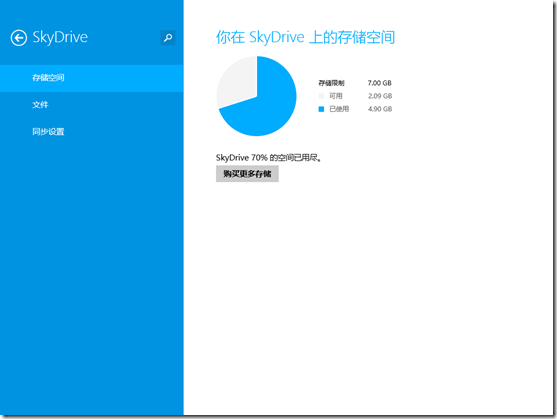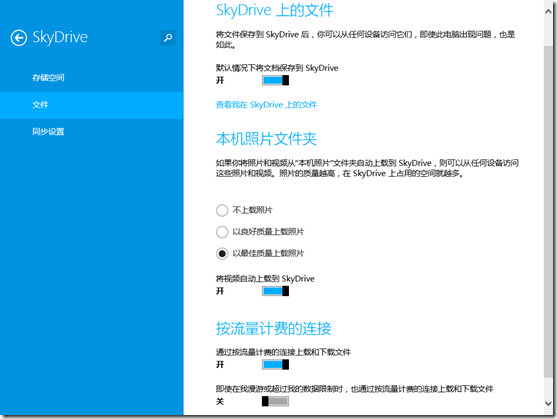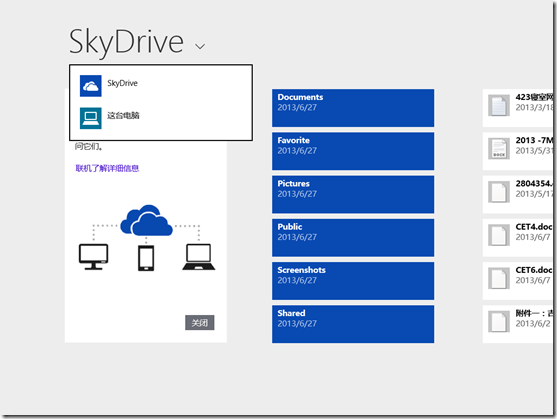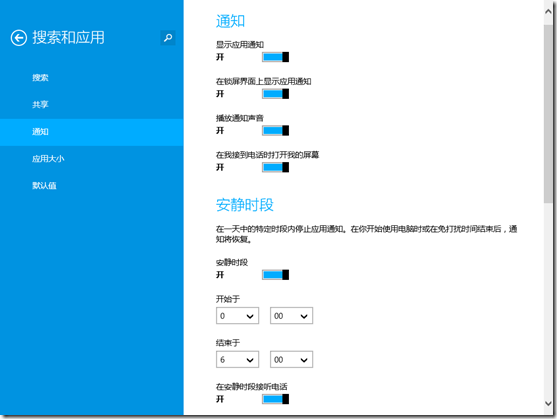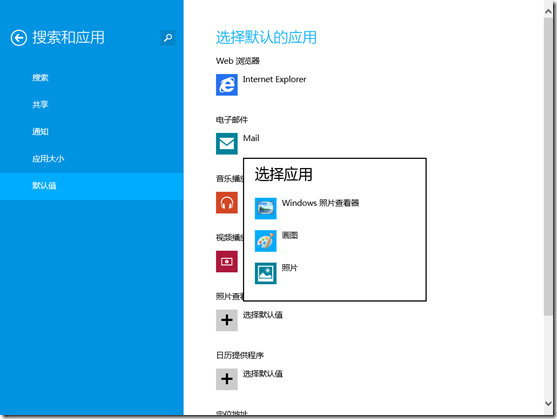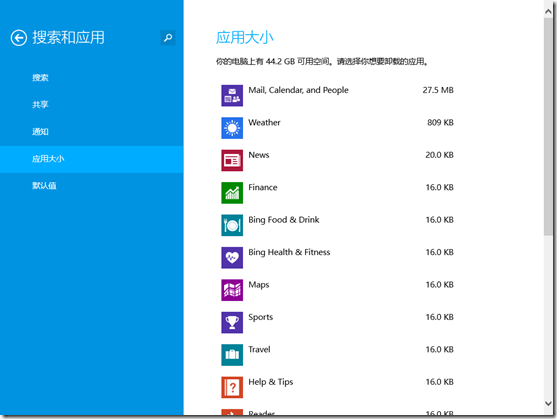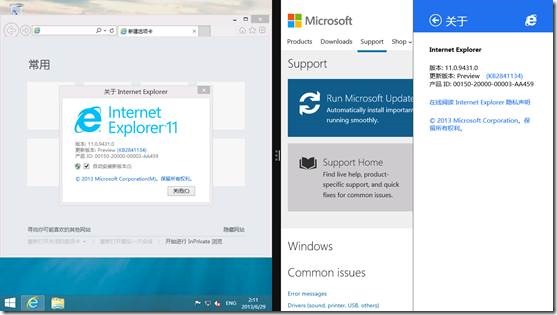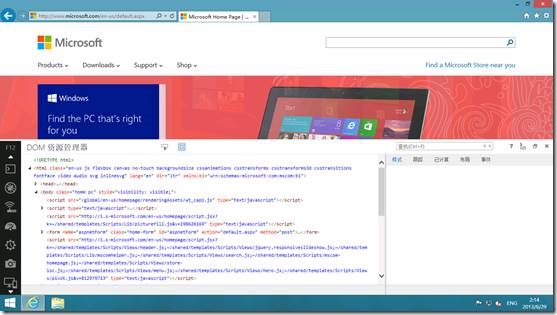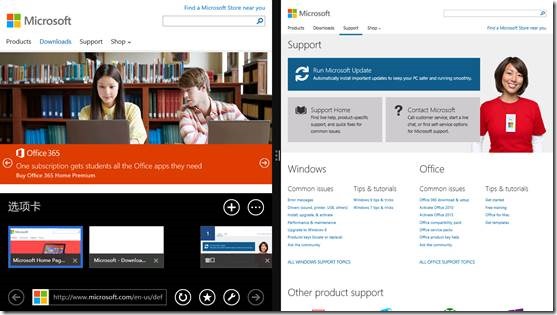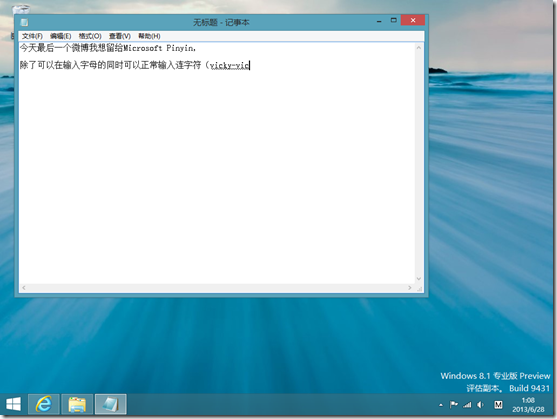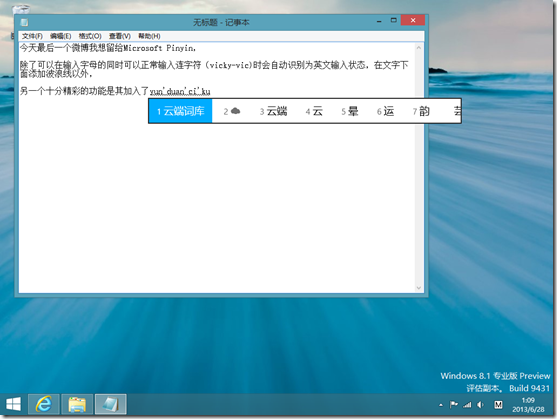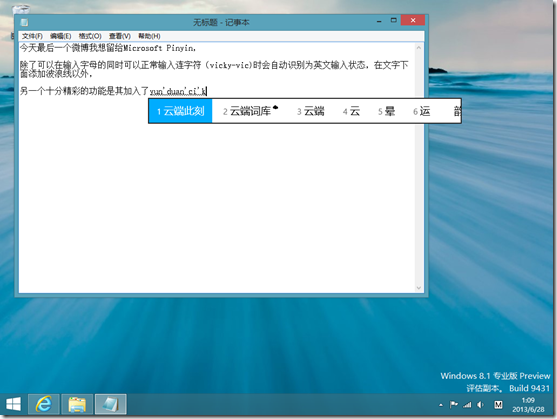在大家惊叹于Windows 8的大胆创新之时,Windows 8.1却已然来到。在公布了Preview之后,笔者便迫不及待地进行了安装,并在这里简单的说说最直观的感受。
提到Windows 8,不得不说的就是开始屏幕。在Windows 8.1中,开始屏幕的磁贴大小添加了更多的模式,也会根据磁贴大小显示更多的内容。
同时,Windows 8.1支持选中多个磁贴后整体进行拖拽,不过在磁贴大小不统一的情况下却显得不够完善。
接下来,便是万众期待的开始按钮的回归。不过在功能上并没有太多的改变。想想宣传片中“More what you want”确实有许多无奈。
不过在开始按钮的设计上,可以看出微软下了不少的功夫。
另外一个大家呼吁已久的问题便是开机之后直接进入桌面,在Windows 8.1中已经可以通过任务栏属性进行设置。同样在任务栏属性中,还可以统一开始屏幕背景与桌面壁纸、替换神秘菜单中cmd为PowerShell、左右上角的功能等相关设置。
在开始界面的背景壁纸还是不能随意添加,不过已经可以看到更多的选择,而且可以设置为与桌面壁纸相一致。
所有程序的按钮出现在了磁贴的左下方更加醒目的位置,而且所有应用的排序方式更加多样化。
在Windows 7支持桌面壁纸的自动更换之后,在Windows 8.1中也可以自动更换锁屏壁纸了。不过开启该功能后可能会对设备的睡眠、休眠功能造成一定的影响。此外,在锁屏界面除了向下滑动输入密码外,还可以向上滑动快速启动照相机,看来以后举着平板拍照的人士又会大大增加……
在搜索方面,Windows 8.1也发生了比较大的变化。除了界面更加清爽以外,可以看出其已经将必应搜索整合在超级搜索之中,使用起来更加得心应手。
同样,Windows Store的改变也是有目共睹的。在布局分类上的改变更易发现精彩的应用,由左到右依次为精品聚焦、当下流行、新品推荐、Top paid和Top Free。比较可惜的是没有像Windows 8 Preview时那样全场免费,不过还好有很多应用可以试用。
Windows 8.1将应用分类整合在应用栏中,节省了很多空间,,同样可以根据需求进行浏览。
安装的应用并不会直接锁定到开始屏幕,需要手动进行锁定。不过在安装过程中便可直观的看到安装的进度,不必再到Windows Store中查看。而且,Windows 8.1支持应用的同步,开启功能后再新的环境中会自动安装同步的应用的。
在分屏浏览方面,Windows 8.1的改变也算是一大惊喜。默认的SnapView将是平分整个屏幕而非偏向一方。当屏幕分辨率足够大时,还可以对分屏的位置进行调整或是加入更多的应用。(据说最多可以四个应用共屏?)
在分屏下打开应用的过度效果也是精心设计的吧。
不过,从分屏效果来看,很多应用需要升级了……
回过头来看一看我们最常用的桌面。在资源管理器方面,依旧使用了Ribbon菜单,不过将原来的“库”和“计算机”整合在了一起,确实让“这台电脑”更加符合我的口味。
在电脑信息中,依旧显示为Windows 8的徽标,所以这个版本很可能类似于之前系统的SP1.此外,取消了对电脑硬件评分的功能,对很多人来说,以后又缺少了一条得(zhuang)瑟(bi---)的资本。
在系统设置方面,传统的控制面板仍有保留,但是值得惊喜的是,很多相关设置已经整合到Modern界面的设置之中,设置过程不在显得过于生硬。而且设置的分类也有了很大的改变,越来越接近移动设备的设置方式。
在网络设置中,可以简单的进行网络的链接、代理以及VPN。除此之外,手动设置连接是否为按流量计费的开关更加醒目。
在SkyDrive方面,通过设置可以方便的查看其使用情况(我又想起了我那不复存在的25G存储空间……),并且可以将图片库中的内容按照指定的质量上传到网盘之中。
在SkyDrive应用方面,看似没有很大的改变。可是却在下拉菜单中看到了“这台电脑”的字样,在一定程度上其可以当作Modern版本的File Manager。
在原有的基础上,应用的设置添加了安静时段,相信这个设置更多是为了不需关机的平板设备而加入的。值得注意的是,选项中有一项“当我接到电话时打开我的屏幕”,估计以后手机与平板之间的界限越来越模糊,是否以后所有人的脸看起来都更小一些?
此外,默认的文件打开应用也可以在Modern设置中进行设定。
而在Windows 8 Preview短暂出现的应用大小功能在Windows 8.1 Preview中也进行了回归。
在Windows 8.1中,Internet Explorer已经升级到11,在开发者模式中可以见到更多的功能。不过从目前的体验来看,IE11和主流网站之间还有一段磨合期。
在Modern版本的IE11中,可以在连接上单击右键选择“在新窗口中打开连接”,此时将自动进入到分屏浏览的模式。
最后,想说的是微软拼音输入法的又一次进步。在Windows 8.1的输入法中,解决了在中文状态下输入英文单词不能插入连字符等符号的问题(如输入vicky-vic只能出现vickyvic),而且还加入了云端词库,大大提高了输入的准确性。
在简短的体验之后,可以说Windows 8.1带给人的惊喜还是很多的,可以看到微软在此方面的努力。不过目前系统仍处于测试阶段,所以很多驱动以及软件不能很好的兼容,所以若非想体验新功能而是为了追求完美的话,还是不建议进行升级尝试的。